Dans ce guide, nous vous présenterons phpMyAdmin , un mySQL basé sur le Web client que vous pouvez utiliser pour gérer vos bases de données . Il existe de nombreux outils et fonctionnalités inclus dans phpMyAdmin, mais dans cet article, nous n'aborderons que quelques notions de base.
Comment se connecter à phpMyAdmin
- Connectez-vous à votre cPanel
-
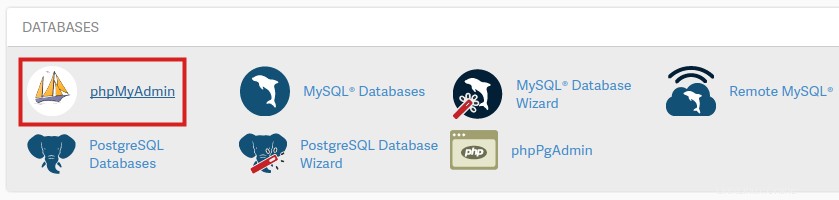 Cliquez sur phpMyAdmin sous l'en-tête "Bases de données".
Cliquez sur phpMyAdmin sous l'en-tête "Bases de données". 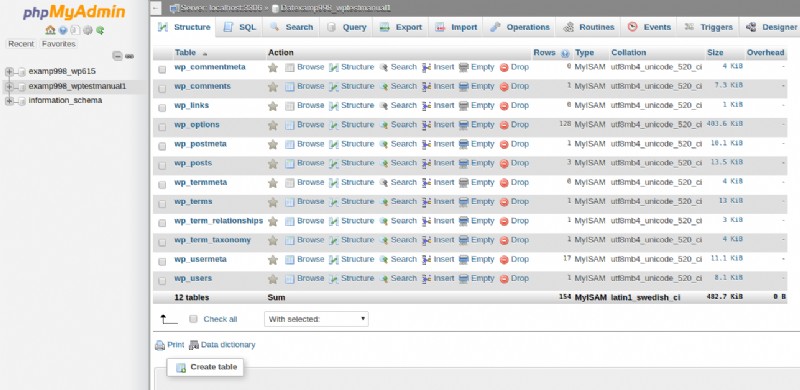 Vous serez alors connecté à phpMyAdmin . Cela ressemblera à ceci :
Vous serez alors connecté à phpMyAdmin . Cela ressemblera à ceci :
Qu'est-ce que je regarde lorsque je me connecte à phpMyAdmin ?
Lorsque vous vous connectez pour la première fois à phpMyAdmin, vous verrez pas mal de données. Pour la plupart des tâches de base, vous sélectionnerez une base de données dans le menu de gauche (voir capture d'écran ci-dessous), puis commencerez à gérer cette base de données individuelle.
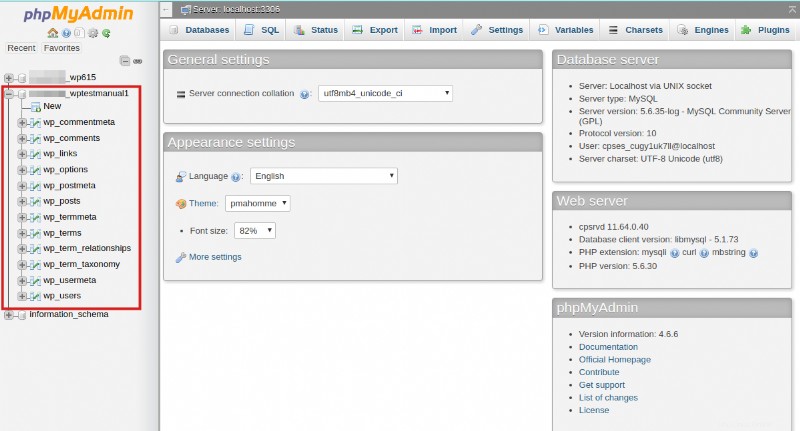 En plus d'une liste de bases de données dans le menu de gauche, il y a des détails sur le serveur et des paramètres de configuration au milieu et à droite de la page.
En plus d'une liste de bases de données dans le menu de gauche, il y a des détails sur le serveur et des paramètres de configuration au milieu et à droite de la page.
Sélectionner une base de données
Si vous cliquez sur une base de données dans la colonne de gauche, cela chargera alors plus d'informations spécifiques à cette base de données :
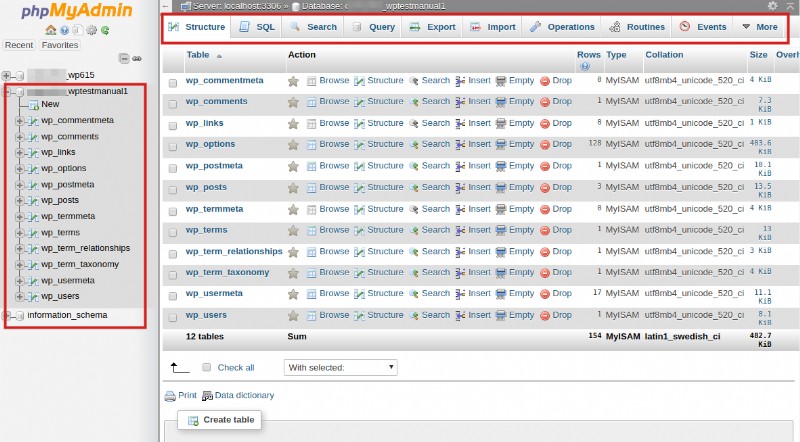 Dans le menu de gauche, il affiche désormais une liste de toutes les tables de la base de données. Si vous cliquez sur l'un des tableaux, cela vous permettra d'afficher et de gérer les données dans chacun de ces tableaux.
Dans le menu de gauche, il affiche désormais une liste de toutes les tables de la base de données. Si vous cliquez sur l'un des tableaux, cela vous permettra d'afficher et de gérer les données dans chacun de ces tableaux.
Dans le menu supérieur, vous verrez diverses options pour la base de données avec laquelle vous travaillez, telles que :
- Structure
- SQL
- Rechercher
- Requête
- Exporter
- Importer
- Opérations
Donner aux développeurs un accès à phpMyAdmin
Veuillez noter que parfois vous voudrez donner un accès phpMyAdmin à un développeur web. Au lieu de leur donner vos données d'accès cPanel (qui ne sont pas sécurisées), vous pouvez installer une installation séparée de phpMyAdmin pour eux afin qu'ils puissent y accéder sans avoir accès à cPanel lui-même. Pour plus d'aide à ce sujet, veuillez consulter :
Installer PHPMyAdmin sur votre compte